文章詳情頁
Win7系統中安裝PS字體具體步驟介紹
瀏覽:50日期:2022-12-26 17:04:53
現在還是有很多用戶的電腦使用的是Win7系統,不過你們了解在Win7系統中如何安裝PS字體嗎?下文內容就呈現了Win7系統中安裝PS字體的具體步驟介紹。

先從網上搜索并下載PS字體包,然后進行解壓,解壓后的字體文件為TrueType字體文件,
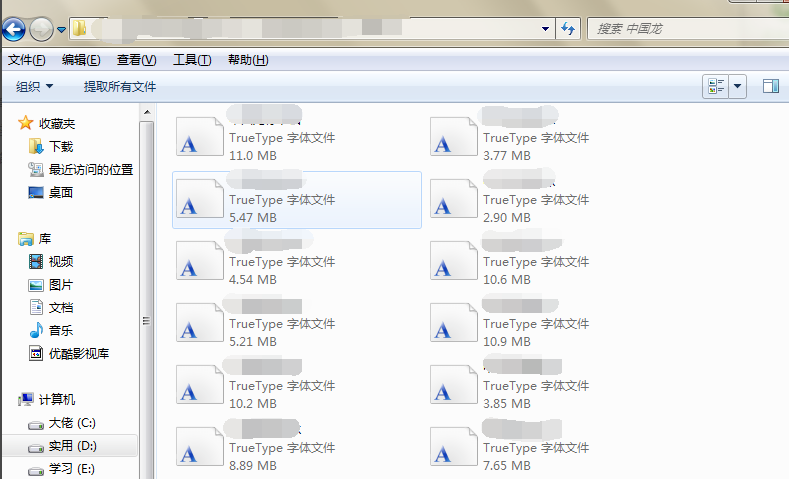
進入計算機C盤,點擊Windows文件夾,
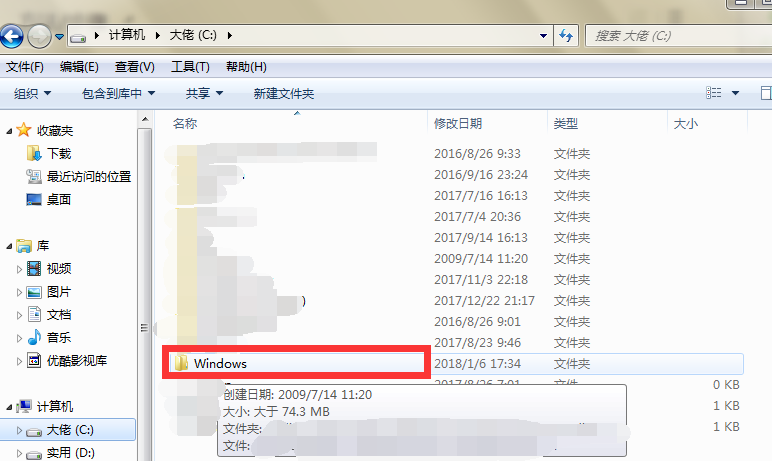
在右上角輸入fonts,找到Fonts文件夾,
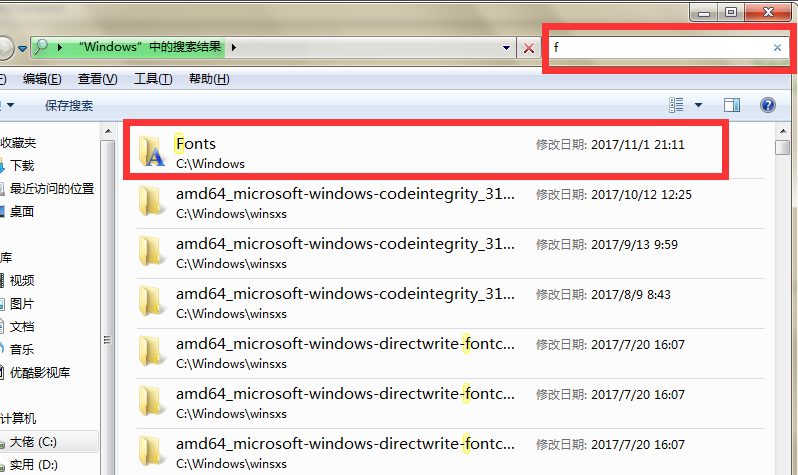
打開fonts文件,就能看到里面所有的字體文件,
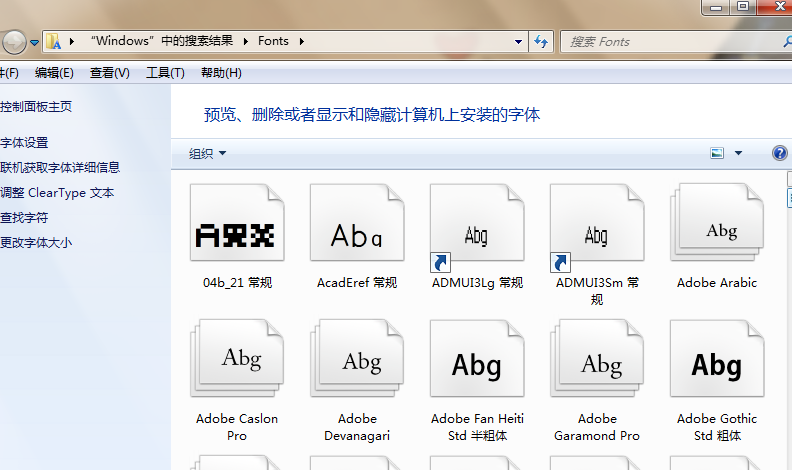
時候直接將之前解壓好的字體文件復制粘貼到fonts文件夾中即可

打開PS軟件,在菜單欄中找到字體列表,如果出現你剛才安裝的字體,就說明安裝成功了。
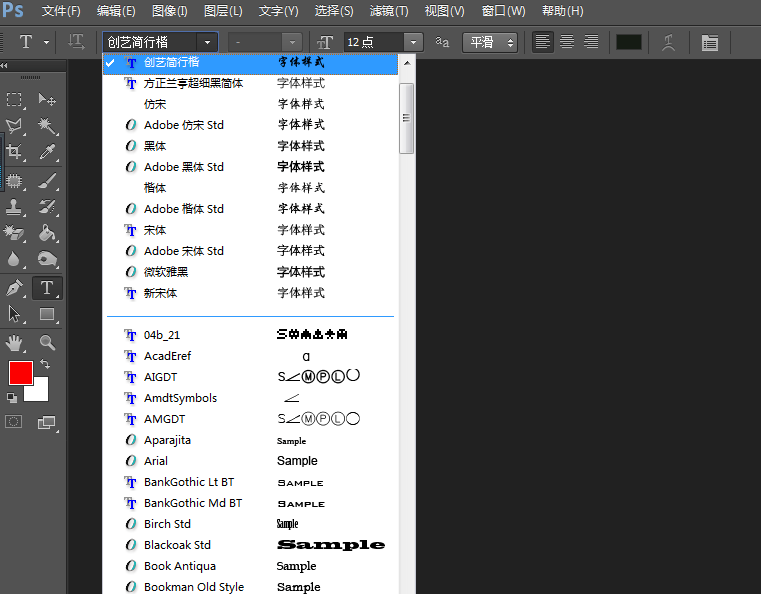
總的來說,通過MusicTools可以搜索全網歌曲資源、可以下載付費歌曲,還能同步其他音樂播放器的歌單,就問你強不強大!以后你想聽歌、下歌都不用發愁了!
根據上文講解的Win7系統中安裝PS字體的具體步驟介紹,你們自己也趕緊去安裝吧!
相關文章:
1. Win7系統中CDR文件打開空白的原因和處理方法2. 可以保留MAC OS安裝Win7系統嗎?蘋果筆記本裝Win7系統的步驟3. Win7系統Thunder Platform.exe損壞的圖像如何解決?4. Win7系統DNS錯誤怎么辦?5. 新手小白怎么一鍵重裝Win7系統?6. Win7系統不能關機怎么辦?Win7系統不能關機的解決方法7. Win7系統USB接口供電不足怎么辦?Win7系統USB接口供電不足的解決方法8. ppap.exe是什么?Win7系統如何刪除ppap.exe?9. aero效果是什么?Win7系統aero效果無法啟動的修復方法10. Win7系統如何修改切換窗口數量?
排行榜

 網公網安備
網公網安備